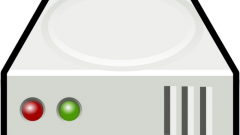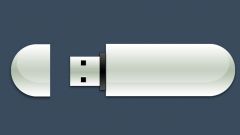Инструкция
1
Для форматирования флешки быстрее всего воспользоваться стандартными средствами Windows. Система быстро проведет нужную операцию и сделает необходимые преобразования, которые подойдут большинству пользователей. Перед форматированием накопителя необходимо предварительно выбрать разновидность операции: полная или быстрая очистка.
2
Быстрое форматирование лучше всего использовать, если вам не требуется изменять файловую систему, а вы лишь хотите по-быстрому удалить ненужные документы. Данный способ отличается тем, что данные с флешки могут быть позже восстановлены, а это значит, что в случае обнаружения пропажи важного файла, вы в ряде случаев сможете его восстановить, прибегнув к помощи специализированных утилит.
3
Полное форматирование применяется для уничтожения всех данных и невозможности их восстановления. Его лучше всего применять при устранении неисправностей в работе устройства, если наблюдаются ошибки записи и чтения файлов.
4
Для форматирования средствами системы вставьте носитель данных в слот компьютера. Перейдите в меню «Пуск» - «Компьютер» и кликните правой клавишей мыши на появившейся иконке устройства, чтобы вызвать контекстное меню. Среди предложенных вариантов выберите «Форматировать».
5
В появившемся окне настройте параметры форматирования. В поле «Файловая система» укажите тип организации файлов, который вы хотите использовать. Большинство современных систем Windows работает с файловой системой NTFS, которая позволяет достичь более быстрой работы с файлами, а потому лучше всего выбирать именно ее. Если вы хотите выполнить полную очистку данных, снимите галочку с пункта «Быстрое (очистка оглавления)». После произведения настроек нажмите «Начать» и дождитесь окончания процедуры.
Обратите внимание
Полная очистка выполняется значительно дольше, а потому форматирование может занять довольно продолжительное время. Быстрое форматирование, как правило, не занимает более 1 минуты на современных компьютерах.